Wyłączenie grupowania spowoduje trwałe usunięcie odpowiednich funkcji w eksploratorze plików Q-Dir. Oznacza to, że wszystkie pliki i foldery są wyświetlane na jednolitej liście, bez podziału. Dla wielu użytkowników domyślne grupowanie w Eksploratorze plików systemu Windows może być denerwujące, szczególnie jeśli chcą mieć przejrzysty i szybki przegląd swoich plików. To ustawienie umożliwia całkowite wyłączenie grupowania i uproszczenie przeglądania.
Aby aktywować tę możliwość, wybierz opcję w menu.:
▶ Menü ▶ D&odatki ▶ Lista ▶ Wyłącz ▶ Grupowanie
▶ **Korzyści z wyłączenia grupowania w Eksploratorze plików Q-Dir:**
▶ **Przykładowe scenariusze użycia:**
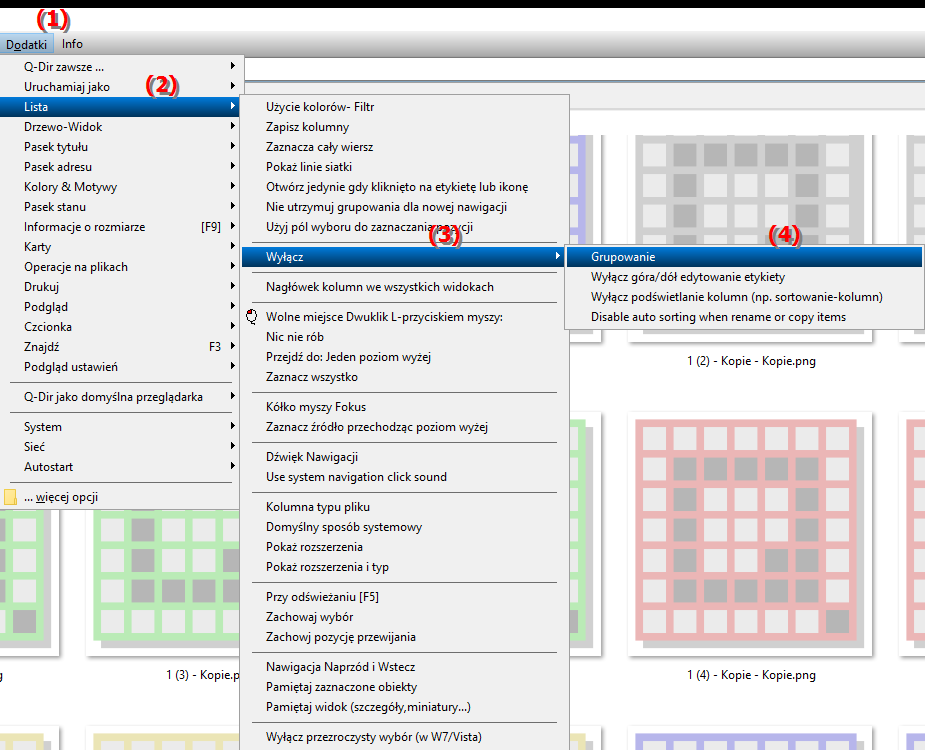
**Korzyści z wyłączenia grupowania w Eksploratorze plików Q-Dir:**
- Większa przejrzystość: Wyłączenie grupowania poprawia przejrzystość, szczególnie w przypadku dużej liczby plików. Wszystkie pozycje są wyświetlane na jednej liście, co ułatwia wyszukiwanie i nawigację.
- Szybsza wykrywalność: użytkownicy mogą szybciej znajdować pliki, ponieważ nie rozpraszają ich różne grupy lub kategorie. Może to być szczególnie przydatne, jeśli często uzyskujesz dostęp do dużej liczby plików.
- Dostosowywanie: ta funkcja umożliwia użytkownikom dostosowywanie środowiska pracy do osobistych preferencji. Każdy użytkownik ma inne potrzeby, a wyłączenie grupowania może pomóc w promowaniu bardziej spersonalizowanego i produktywnego sposobu pracy.
▶ Pytania użytkowników dotyczące wyłączania grupowania w Eksploratorze plików:
**Przykładowe scenariusze użycia:**
1. Duże projekty: Podczas pracy nad dużymi projektami, które obejmują wiele plików i folderów, pomocne może być wyświetlenie wszystkich elementów na jednej liście, aby uprościć i szybko zachować przegląd przełączaj się między potrzebnymi plikami.
2. Zarządzanie plikami: Użytkownicy regularnie organizujący swoje pliki mogą chcieć mieć przejrzysty widok wszystkich plików bez rozpraszania ich grupowaniem, aby efektywniej zarządzać swoimi plikami.
3. Szybkie wyszukiwanie: W sytuacjach, gdy zachodzi potrzeba szybkiego odnalezienia pliku (np. podczas przygotowań do spotkania lub prezentacji), widok listy bez grupowania może zapewnić szybsze odnalezienie potrzebnych dokumentów.
Pytania użytkowników dotyczące wyłączania grupowania w Eksploratorze plików:
1. Pytanie: Jak mogę wyłączyć grupowanie w Eksploratorze plików systemu Windows, aby uzyskać przejrzystą listę wszystkich plików?
Odpowiedź: Aby wyłączyć grupowanie w Eksploratorze plików systemu Windows, otwórz Eksploratora i przejdź do żądanego widoku. Kliknij prawym przyciskiem myszy pusty obszar listy, wybierz „Grupuj według” i ustaw go na „Żaden”. Spowoduje to wyświetlenie wszystkich plików na ujednoliconej liście bez podziału, co poprawia przejrzystość.
2. Pytanie: Jakie są korzyści z wyłączenia grupowania w Eksploratorze plików systemu Windows w celu zarządzania plikami?
Odpowiedź: Wyłączenie grupowania w Eksploratorze plików systemu Windows znacznie ułatwia zarządzanie plikami. Użytkownicy widzą wszystkie pliki na jednej liście, co ułatwia wyszukiwanie i nawigację. Zwłaszcza w przypadku dużej liczby plików możesz szybciej uzyskać dostęp do potrzebnych dokumentów, nie rozpraszając się grupami.
3. Pytanie: Czy istnieje sposób na wyłączenie grupowania w Eksploratorze plików systemu Windows dla niektórych folderów, pozostawiając je aktywne dla innych?
Odpowiedź: Tak, możesz dostosować grupowanie każdego folderu w Eksploratorze plików systemu Windows. Otwórz dany folder, kliknij prawym przyciskiem myszy pusty obszar listy i wybierz Grupuj według. Ustaw opcję „Brak”. To ustawienie dotyczy tylko bieżącego folderu, podczas gdy inne foldery nadal mogą korzystać z grupowania.
4. Pytanie: Jak wyłączenie grupowania wpływa na efektywność korzystania z Eksploratora plików Windows?
Odpowiedź: Wyłączenie grupowania może znacząco zwiększyć wydajność pracy z Eksploratorem plików systemu Windows. Bez grupowania użytkownicy mogą szybciej znajdować pliki i spędzać mniej czasu na nawigacji. Jest to szczególnie korzystne w scenariuszach, w których wymagany jest szybki dostęp do wielu plików.
5. Pytanie: Co się stanie, jeśli wyłączę grupowanie w Eksploratorze plików systemu Windows? Czy to sprawi, że moje foldery będą bardziej zdezorganizowane?
Odpowiedź: Wyłączenie grupowania w Eksploratorze plików systemu Windows nie powoduje większego dezorganizacji układu plików. Zamiast tego uzyskasz jaśniejszy i prostszy widok wszystkich plików bez konieczności dzielenia ich na grupy. Może to być niezłe usprawnienie dla wielu użytkowników zarządzających dużą liczbą plików.
6. Pytanie: Czy wyłączenie grupowania w Eksploratorze plików systemu Windows może również wpłynąć na wydajność mojego systemu?
Odpowiedź: Ogólnie rzecz biorąc, wyłączenie grupowania w Eksploratorze plików systemu Windows nie ma znaczącego wpływu na wydajność systemu. Może jednak pomóc w scenariuszach z dużą ilością plików, ujednolicając wyświetlanie i potencjalnie poprawiając czas odpowiedzi podczas ładowania plików.
7. Pytanie: Jak mogę zintegrować wyłączenie grupowania w Eksploratorze plików systemu Windows z codzienną pracą?
Odpowiedź: Aby wyłączyć grupowanie w swoim przepływie pracy, pamiętaj o ustawieniu tej opcji w często używanych folderach. Pomaga to zachować porządek, szczególnie podczas pracy nad projektami zawierającymi wiele plików. Dostosuj widok w folderach, z których regularnie korzystasz, aby nawigacja była bardziej wydajna.
8. Pytanie: Które alternatywne narzędzia do zarządzania plikami oferują podobne funkcje rozgrupowywania jak Eksplorator plików systemu Windows?
Odpowiedź: Oprócz Eksploratora plików systemu Windows narzędzia takie jak Q-Dir i Total Commander oferują podobną funkcjonalność umożliwiającą wyłączenie grupowania. Programy te pozwalają użytkownikom przeglądać pliki bez podziałów na jednej liście, zwiększając przejrzystość i łatwość obsługi.
9. Pytanie: Czy można wyłączyć grupowanie w Eksploratorze plików systemu Windows dla niektórych typów plików, zachowując jednocześnie grupowanie innych?
Odpowiedź: W Eksploratorze plików systemu Windows nie ma funkcji umożliwiającej rozróżnienie grupowania według typu pliku. Można jednak dostosować grupowanie dla każdego folderu, tak aby niektóre foldery pojawiały się bez grupowania, podczas gdy inne nadal korzystały z grupowania.
10. Pytanie: Jak mogę zapewnić zachowanie ustawienia wyłączającego grupowanie w Eksploratorze plików systemu Windows w przyszłych sesjach?
Odpowiedź: Aby mieć pewność, że wyłączenie grupowania zostanie utrzymane w Eksploratorze plików systemu Windows, zapisz ustawienia widoku dla każdego folderu. Przejdź do „Widok” w menu i wybierz „Opcje”. Tam możesz dostosować widok folderów i ustawić go jako domyślny, aby zmiany zostały zachowane w przyszłych sesjach.
Keywords: grupowanie, eksplorator, plik, tłumaczenie, pliki, dezaktywacja, standard, przyczyny, wyświetlanie, okna, poprzez, a, ujednolicone, funkcje, wyłączanie, umożliwia, wyświetlanie, foldery, szybkie, usunięte, trwałe, wyjaśnienie, odpowiadające, postrzegane, kompletny, użytkownik, oznacza w szczególności podział, przegląd, pytanie, lista, niepokojące, wiele, ustawienie, jasne, widok listy, te, życzenia , Windows 10, 11, 12, 7, 8.1